Q. 手続き作成時、従業員が対象として表示されないのはどんなとき?
- 対象読者:
- 管理者・担当者向け
- 対象プラン:
- 労務管理人事・労務エッセンシャル¥0HRストラテジー
A. 従業員情報の登録必須項目が未登録の場合か、従業員情報の在籍状況が[退職済]の場合です
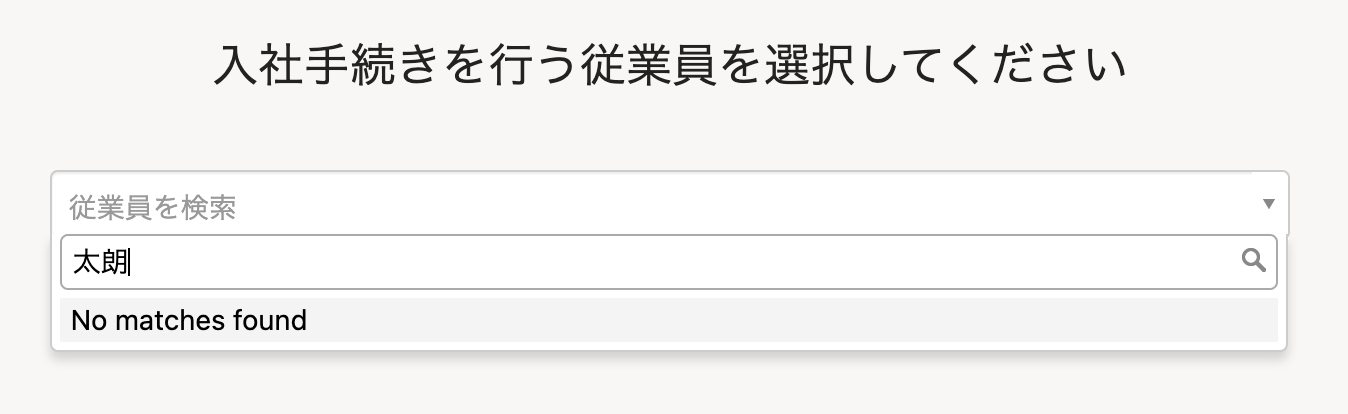 画像を表示する
画像を表示する
従業員情報の登録必須項目が未登録か、在籍情報が[退職済]の場合、手続き作成の対象として表示されません。
詳しくは、それぞれの項目を参照してください。
従業員情報の登録必須項目が未登録の場合
[従業員リスト]上で、[!]アイコンが表示されている場合は、登録されている従業員情報に不足がある状態です。
該当従業員を対象として表示させるには、下記のヘルプページを参考に、従業員情報の必須項目を入力してください。
Q. 従業員リストで、名前の横に表示された[!]アイコンを消す方法は?
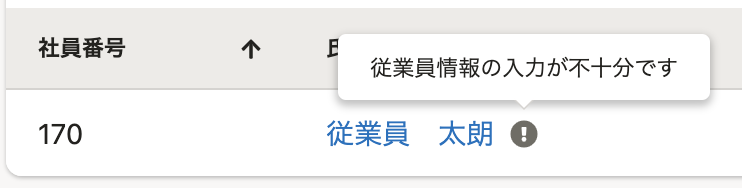 画像を表示する
画像を表示する
在籍状況が[退職済]の場合
在籍状況が[退職済]の従業員は、手続き作成の対象となりません。
従業員情報の画面で、[入退社情報]欄の[在籍状況]を確認してください。
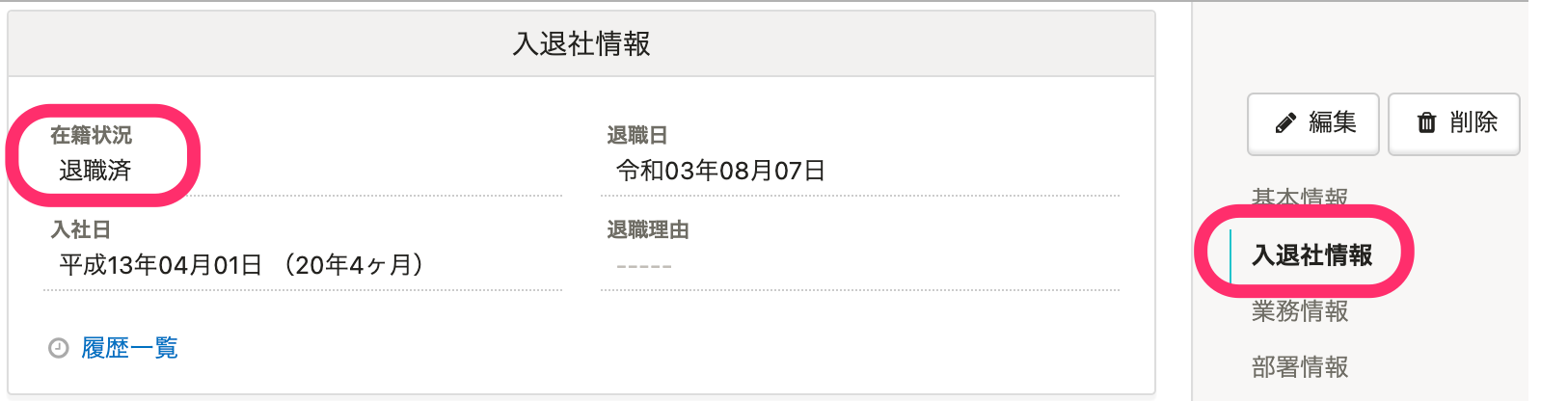 画像を表示する
画像を表示する
退職済みの従業員は、従業員リストの[退職済みの従業員]でも確認できます。
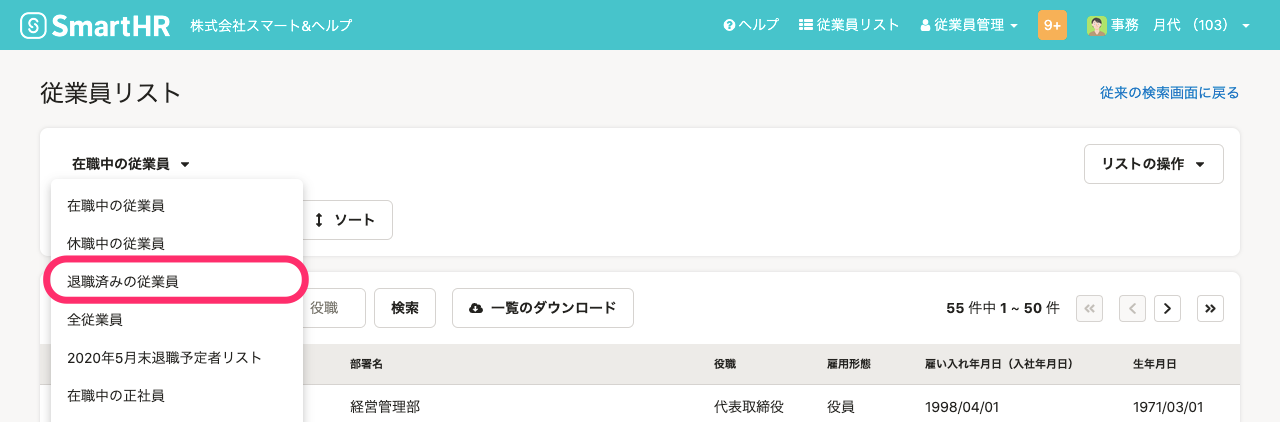 画像を表示する
画像を表示する
このページは役に立ちましたか?
